Přestože nejlepšími způsoby tvorby většiny metadat jsou automatické generování , aktualizace ze zdroje dat, používání šablon, kopírování a vkládání nebo import z podobných zdrojů, je nutné některá data zadat ručně. Editor metadat (FGDC) poskytuje rozhraní, ve kterém se zadávají a spravují metadata.
Ruční zadání nebo úprava metadat
- V Prohlížeči metadat vyberte soubor nebo zdroj, který chcete upravit.
- Klikněte na položku Edit.
- Na levé straně Editoru metadat klikněte na kartu části, kterou chcete upravit. Jestliže nejsou na obrazovce zobrazeny všechny karty, proveďte jeden z následujících úkonů:
- Prodlužte Editor metadat jeho svislým protažením.
- Klikněte na hrany nejnižší karty a vyberte z nabídky kartu, kterou chcete zobrazit.
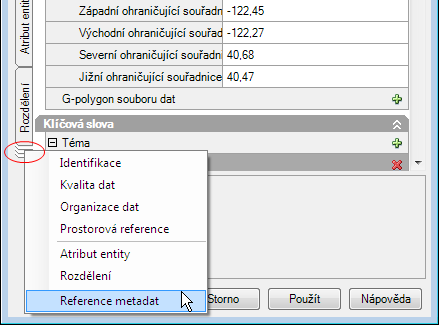
-
- Klikněte na tlačítko

- vlevo od skupiny položek a zobrazte tak další položky v této skupině.
- Chcete-li sbalit skupinu položek, klikněte na tlačítko
 .
.
- Klikněte na tlačítko
- Zadejte požadované změny v příslušných položkách.
- Kliknutím na tlačítko Použít uložte změny a pokračujte v úpravě.
- Kliknutím na tlačítko OK uložte změny a zavřete Editor metadat.
Přidání nové položky do rozevírací nabídky v Editoru metadat
- Klikněte na položku. Zobrazí se šipka rozevírací nabídky.
- Klikněte na tuto šipku. Zobrazí se nabídka.
- Klikněte na položku New. Zobrazí se editor metadat složených prvků s prázdnými položkami.
- Zadejte novou položku.
- Klikněte na tlačítko OK. Položka se uloží a při příštím kliknutí na šipku se zobrazí v rozevírací nabídce.
Výběr položky z rozevírací nabídky v Editoru metadat
- Dvakrát klikněte na položku.
Úprava položky v rozevírací nabídce v Editoru metadat
- Klikněte na položku. Zobrazí se šipka rozevírací nabídky.
- Klikněte na tuto šipku. Zobrazí se nabídka.
- Vyberte položku, kterou chcete upravit.
- Klikněte na položku Edit. Zobrazí se Editor metadat složených prvků s metadaty z vašeho výběru.
- Upravte metadata.
- Kliknutím na tlačítko OK uložte úpravy.
Odstranění položky v rozevírací nabídce v Editoru metadat
- Klikněte na položku. Zobrazí se šipka rozevírací nabídky.
- Klikněte na tuto šipku. Zobrazí se nabídka.
- Vyberte položku, kterou chcete odstranit.
- Klikněte na položku Odstranit.
Zadání textu do volné položky Editoru metadat
- Klikněte na položku. Zobrazí se šipka rozevírací nabídky.
- Klikněte na tuto šipku. Položka se rozbalí.
- Vyberte pravý dolní roh položky a táhněte ho vně, dokud nemá požadovanou velikost a tvar.
- Do položky zadejte text nebo ho vložte z jiného zdroje.
- Až dokončíte zadávání, klikněte kamkoliv mimo obrazovku. Položka již není zobrazená.
- Kliknutím na tlačítko OK uložte text.
Úprava textu ve volné položce v Editoru metadat
- Klikněte na položku. Zobrazí se šipka rozevírací nabídky.
- Klikněte na tuto šipku. Položka se rozbalí.
- Vyberte pravý dolní roh položky a táhněte ho vně, dokud nemá požadovanou velikost a tvar.
- Text upravte stejným způsobem jako v běžném textovém editoru.
- Až dokončíte zadávání, klikněte kamkoliv mimo obrazovku. Položka již není zobrazená.
- Kliknutím na tlačítko OK uložte úpravy.
Odstranění textu z volné položky
- Klikněte na položku. Zobrazí se šipka rozevírací nabídky.
- Klikněte na tuto šipku. Položka se rozbalí.
- Vyberte pravý dolní roh položky a táhněte ho vně, dokud nemá požadovanou velikost a tvar.
- Text odstraňte stejným způsobem jako v běžném textovém editoru.
- Až dokončíte zadávání, klikněte kamkoliv mimo obrazovku. Položka již není zobrazená.
- Kliknutím na tlačítko OK uložte odstranění.